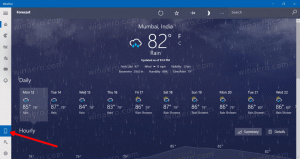Włącz lub wyłącz ochronę przed manipulacją w systemie Windows 10
Najnowsze wersje systemu Windows 10 zawierają aplikację o nazwie Bezpieczeństwo systemu Windows. Ta aplikacja, znana wcześniej jako „Windows Defender Security Center”, ma na celu pomóc użytkownikowi kontrolować ustawienia bezpieczeństwa i prywatności w jasny i użyteczny sposób. Począwszy od kompilacji 18305 systemu Windows 10, aplikacja jest wyposażona w funkcję ochrony przed naruszeniami.
Możesz uruchomić Zabezpieczenia Windows z menu Start lub za pomocą specjalny skrót. Alternatywnie możesz uzyskać do niego dostęp za pomocą ikony na pasku zadań.
Zanim przejdziesz dalej, oto, co musisz wiedzieć. Nie należy mylić Windows Defender i Windows Security. Windows Defender to wbudowane oprogramowanie antywirusowe, które zapewnia ochronę w czasie rzeczywistym przed zagrożeniami. Windows Defender to domyślna aplikacja antywirusowa dostarczana z systemem Windows 10. Wcześniejsze wersje systemu Windows, takie jak Windows 8.1, Windows 8, Windows 7 i Vista również go miały, ale wcześniej był mniej wydajny, ponieważ skanował tylko oprogramowanie szpiegujące i reklamowe. W systemach Windows 8 i Windows 10 Defender opiera się na aplikacji Microsoft Security Essentials, która zapewnia lepszą ochronę, dodając pełną ochronę przed wszelkiego rodzaju złośliwym oprogramowaniem. Aplikacja Zabezpieczenia systemu Windows to tylko pulpit nawigacyjny, który umożliwia śledzenie stanu ochrony. Może być używany do konfigurowania różnych opcji bezpieczeństwa, takich jak
Inteligentny ekran.Ochrona przed manipulacją w systemie Windows 10
Ochrona przed naruszeniami to nowe ustawienie programu Windows Defender Antivirus, dostępne w aplikacji Zabezpieczenia systemu Windows, które po włączeniu zapewnia dodatkowe ochrona przed zmianami w kluczowych funkcjach zabezpieczeń, w tym ograniczanie zmian, które nie są wprowadzane bezpośrednio w aplikacji Zabezpieczenia Windows.
Aby wyłączyć ochronę przed ingerencją w systemie Windows 10, wykonaj następujące czynności.
- Otwórz zabezpieczenia systemu Windows.
- Kliknij na Ochrona przed wirusami i zagrożeniami Ikona.
- Kliknij w link Zarządzaj ustawieniami pod Ustawienia ochrony przed wirusami i zagrożeniami.
- Wyłącz Ochrona przed naruszeniem integralności Przełącz opcję.
- Potwierdź Monit UAC.
W każdej chwili możesz ponownie włączyć tę opcję.
Wskazówka: jeśli nie widzisz zastosowania Zabezpieczenia systemu Windows i chcesz się go pozbyć, przydatne mogą okazać się następujące artykuły:
- Ukryj ikonę zasobnika zabezpieczeń systemu Windows w systemie Windows 10
- Jak wyłączyć Centrum bezpieczeństwa Windows Defender
Na koniec możesz chcieć wyłącz aplikację antywirusową Windows Defender.
Powiązane artykuły:
- Windows 10: Zobacz dostawców zabezpieczeń w zabezpieczeniach systemu Windows
- Włącz blokowanie podejrzanych zachowań zabezpieczeń systemu Windows w systemie Windows 10